时间:2023-05-05 15:52:38 来源:作者:fg
网络盛行的年代,随便打开一个视频网站,就能看到不少自制的视频影片。将拍摄好的照片加上转场,音乐和字幕,就能制作出一段精美的视频影片了。视频编辑软件——六云多剪仪软件如何制作视频影片?下面我将具体介绍用六云多剪仪软件制作视频的步骤。
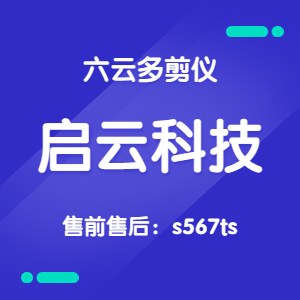
一、导入素材
1、打开六云多剪仪软件;
2、在视频轨上单击鼠标右键,插入照片就选择“插入照片”,视频就选择“插入视频”;
3、然后会出现一个打开文件的对话框,找到相应的视频或者图片,点击“打开”。
二、添加特效
1、添加转场
将素材都添加到视频轨上之后,切换到故事板视图;
点击“转场”图标;
选中其中一个转场,按住鼠标左键不松手;
拖到两个素材中间后松手。
2、添加滤镜
添加滤镜,在六云多剪仪软件中,为我们提供了多种滤镜效果,就是我们通常所说的为视频添加特效。对视频素材进行编辑时,可以将它应用到视频素材上。通过视频滤镜不仅可以掩饰视频素材的瑕疵,还可以令视频产生出绚丽的视觉效果,使制作出的视频更具表现力。
点击“滤镜”图标;
选中其中一个滤镜的效果,按住鼠标左键不松手;
拖到素材上面后松手。
3、添加字幕
(1)点击添加字幕图标;
(2)在标题字幕中选择合适的标题格式拖入到覆叠轨中;
(3)双击标题轨中的标题,在预览窗口中输入自己的文字内容,文字外单击后可标题进行拖动;
(4)将长度调整到与照片一致。
4、添加音乐
(1)在声音轨上单击鼠标右键;
(2)选择插入音频—到声音轨;
(3)在对话框中选择一首音乐素材点击打开;
(4)拖动尾端,调整长度与照片素材一致。
三、渲染输出
1、保存工程文件
保存工程文件的正确做法是:单击“文件”在下拉菜单中选择“智能包”,只有这样才能保证下次打开的时候文件可以不丢失。
注意:有些用户直接选择“文件”下的“保存”,这样保存工程文件是不对的,一旦素材移动存储位置或者删除就会出现文件无法打开的情况。
2、输出文件
(1)点击“共享”;
(2)选择“自定义”;
(3)在“格式”下拉菜单中选择“MPEG-4”;
(4)输入文件名,选择文件位置,
(5)最后点击“开始”文件就被成功输出了。
当然格式我只是举一个比较常用的,里面的视频输出格式非常多,大家根据具体情况合理选择就好了。
制作过程中还可以根据自己的需求给影片加上一些特效装饰,让画面更美地呈现。不要再让照片躺在电脑里面睡觉了,赶紧拿出来制作视频影片吧!如果您还有不懂的,也可以参考如何使用六云多剪仪软件视频制作工具,肯定能帮助到您!
本文网址:http://www.gaoduanedu.cn/shehuijiaoyu/54221.html
声明:本站原创/投稿文章所有权归【高端教育】所有,转载务必注明来源;文章仅代表原作者观点,不代表【高端教育】立场;如有侵权、违规,可直接反馈本站,我们将会作删除处理。
下一篇: 六云多剪仪软件干货分享视频剪辑的技巧
推荐文章
热文排行
热门标签
联系我们
服务热线 :027-51118219
业务 QQ :1440174575
投稿邮箱 :1440174575@qq.com